Az Office-termékkulcs megadásának helye
Applies To
Office 2024 Mac Office 2024 Office 2021 Mac Office 2021 Office 2019 Office 2016 Otthoni Microsoft 365-verzió Office.comHa a megvásárolt Office-hoz vagy az Microsoft 365-höz kapott egy termékkulcsot, a termékéhez alább felsorolt webhelyek egyikén meg kell azt adnia. Miután beírta a termékkulcsot, letöltheti és telepítheti az Office-t, vagy megújíthatja az Microsoft 365 előfizetését.
Tipp: Technikai szakértelem a Business Assist szolgáltatással. Lépjen kapcsolatba kisvállalati tanácsadóinkkal, akik segítenek abban, hogy a Microsoft 365-termékek ön és a vállalat minden felhasználója számára működhessenek. További információ.
Példa egy Office- vagy Microsoft 365-ös termékkulcsra:
XXXXX-XXXXX-XXXXX-XXXXX-XXXXX

Microsoft 365, Office 2024,Office 2021, Office 2019 ésOffice 2016 (PC és Mac)
Megjegyzés: A Mac Office 2016 ésMac Office 2019 támogatása véget ért. További információ
Új vásárlás beváltása
1. lépés: Lépjen a www.office.com/setup vagy a Microsoft365.com/setup weblapra.
2. lépés: Jelentkezzen be Microsoft-fiókjával, vagy ha még nincs ilyen fiókja, hozzon létre egyet. Fontos, hogy megjegyezze ennek a fióknak az adatait, mert a segítségükkel később termékkulcs használata nélkül is telepítheti vagy újratelepítheti az Office-t.
Fontos: Microsoft 365-ös előfizetés megújítása esetén az előfizetéséhez társított Microsoft-fiók adatait adja meg. Nem emlékszem a Microsoft-fiókom nevére.
3. lépés: Adja meg az Office-termékkulcsot kötőjelek nélkül, ha a rendszer kéri. Ha nem látja a termékkulcs megadására szolgáló lehetőséget, a program automatikusan beírta azt Önnek.
4. lépés: Kövesse a megjelenő utasításokat a beváltási folyamat befejezéséhez.
Az Office telepítése vagy újratelepítése
Ha az Ezt a termékkulcsot már használták üzenet jelenik meg, amikor megadja a termékkulcsot a www.office.com/setup vagy a Microsoft365.com/setup lapon, akkor a termékkulcsot már beváltották, és nincs rá szükség.
Helyette a Microsoft-fiókjával jelentkezzen be az account.microsoft.com weboldalra, és telepítse az Office-termékét.
Megjegyzés: Ha legfeljebb 5 másik személynek szeretné engedélyezni az Office telepítését az Microsoft 365 Családi verzió-előfizetésével, olvassa el A Microsoft 365 Családi verzió előfizetés megosztása című cikket.

Microsoft munkahelyi kedvezményprogram
Ezek a lépések csak a következőre vonatkoznak: Office Professional Plus, Visio Professional, vagy Project Professional.
1. lépés: Indítson el egy Office-appot, például a Wordöt, a Projectet vagy a Visiót, attól függően, hogy milyen terméket vásárolt.
2. lépés: Az Office beállításához be kell jelentkeznie ablakban válassza a Nem szeretnék sem bejelentkezni, sem fiókot létrehozni lehetőséget (ez egy kis hivatkozás az ablak alján).
3. lépés: Adja meg az Office-termékkulcsot kötőjelek nélkül. Ha nem rendelkezik a kulccsal, tekintse meg a Munkahelyi kedvezményprogram termékkulcsának beszerzését.
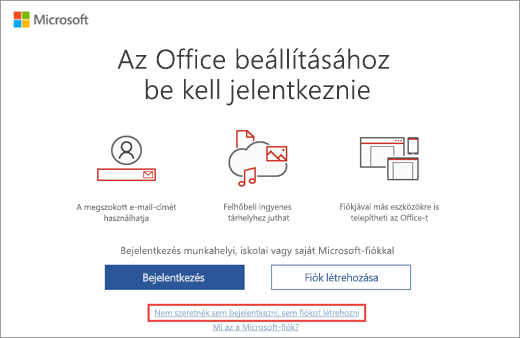
Microsoft Store
1. lépés: Nyissa meg a www.microsoftstore.com weblapot, és jelentkezzen be (jobb felső sarok) az Office megvásárlásához használt Microsoft-fiókkal.
2. lépés: Miután bejelentkezett, jelölje ki a nevét a jobb felső sarokban, és válassza a Megrendelési előzmények lehetőséget.
3. lépés: Keresse meg az egyszer megvásárolt Office-t vagy az egyéni Office-appot, és válassza Az Office telepítése lehetőséget a termékkulcs megtekintéséhez (ezzel valójában nem telepíti az Office-t).
4. lépés: Válassza újból Az Office telepítése lehetőséget abban az ablakban, amelyben megjelenik a termékkulcs.
5. lépés: Az Üdvözöljük! Lássunk is hozzá! lapon látható utasításokat követve jelentkezzen be újból, és társítsa a terméket a Microsoft-fiókjával.
Microsoft 365 Vállalati standard verzió
1. lépés: Lépjen a következő weblapra: https://microsoft365.com/setupbusiness
2. lépés: Adja meg az Office-termékkulcsot kötőjelek nélkül, és válassza a Tovább gombot.
3. lépés: Kövesse a megjelenő utasításokat a beváltási és beállítási folyamat befejezéséhez.
Problémái vannak a termékkulccsal?
Nem találom a termékkulcsot
Ha segítségre van szüksége termékkulcsa megkereséséhez, válassza ki alább az Office verzióját:
Nem működik a termékkulcsom
Ha az Office-termékkulcs nem működik, vagy leállt a működése, vegye fel a kapcsolatot az értékesítővel, és igényeljen visszatérítést. Ha nem a szoftverrel együtt vásárolt termékkulcsot, valószínű, hogy a termékkulcsot ellopták vagy más csalárd módon szerezték meg, és ennek következtében a használatát letiltották. Sajnos számos becstelen értékesítő kínál eltulajdonított, tisztességtelenül megszerzett vagy más szempontból jogtalan Microsoft-termékkulcsot. Ezeket a termékkulcsokat időnként hamisított címkékre vagy kártyákra nyomtatják egy Microsoft-szoftverre mutató letöltési hivatkozással együtt, és néha nem értékesíthető szoftver-adathordozón, többek között promóciós adathordozón, eredeti gyári újratelepítési adathordozón vagy egyéb programspecifikus Microsoft-adathordozón terjesztik.
Ügyfélszolgálat
Ha további segítségre van szüksége a termékkulcsával kapcsolatban, ellátogathat a Microsoft támogatási lapjára.











